O que é MPCMDRUN.exe e como usá -lo

- 1374
- 175
- Arnold Murray
O Microsoft Defender Antivirus (anteriormente Windows Defender) oferece proteção 24 horas contra todos os tipos de ameaças nos dispositivos Windows. Apesar de ser uma ferramenta de segurança independente, é alimentada por vários micro-processos nos bastidores.
Esses micro-processos contribuem para o funcionamento adequado do antivírus do zagueiro da Microsoft. Msmpeng.EXE e MPCMDRUN.exe são bons exemplos de processos importantes importantes que alimentam o Microsoft Defender.
Índice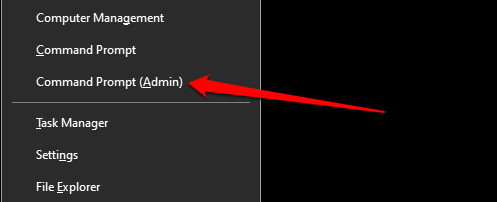
Depois, cole o comando abaixo no console do prompt de comando e pressione Digitar para prosseguir.
“%ProgramFiles%\ Windows Defender \ MPCMDRUN.exe"
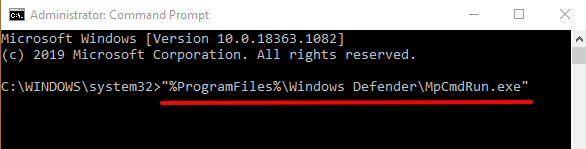
Esse comando exibirá todas as opções e operações disponíveis para o utilitário de linha de comando de proteção de malware. Veja as opções e identifique a operação que você deseja executar. Para executar uma tarefa usando MPCMDRUN.exe do prompt de comando, digite/pasta “%ProgramFiles%\ Windows Defender \ MPCMDRUN.exe" No console, deixe um espaço, entre no comando da operação e pressione Digitar.

Para executar uma varredura completa do sistema, por exemplo, digite ou pasta “%ProgramFiles%\ Windows Defender \ MPCMDRUN.exe ”-Scan -Scantype 2 no console de prompt de comando e imprensa Digitar no seu teclado.
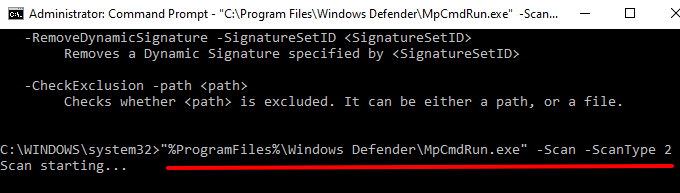
Isso acionará o antivírus do zagueiro da Microsoft para digitalizar todo o seu computador em busca de malware, vírus e outras formas de ameaças. Quando a varredura estiver concluída, você receberá uma notificação de segurança do Windows na área de notificação ou no Windows Action Center.
O Microsoft Defender vai neutralizar e agir automaticamente contra qualquer ameaça que ele detecte. Clique na notificação para obter um relatório detalhado do programa ou ameaça maliciosa.
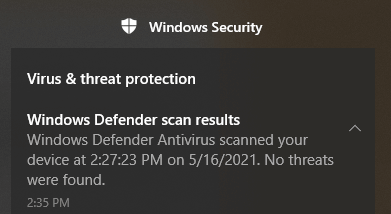
Leia esta documentação oficial da Microsoft para aprender mais comandos que você pode executar com o MPCMDRUN.Ferramenta de linha de comando EXE.
É mpcmdrun.exe seguro?
Você precisa do utilitário de linha de comando de proteção de malware em seu computador. O arquivo executável alimentando o utilitário (i.e. MPCMDRUN.exe) é um arquivo de sistema operacional seguro que funciona em todos os dispositivos Windows. Apesar da legitimidade deste arquivo, no entanto, existem vários relatórios indicando que o MPCMDRUN.O arquivo exe pode ser usado por atacantes cibernéticos para baixar arquivos para o seu PC via Internet.
Felizmente, existem várias maneiras de determinar a legitimidade do MPCMDRUN.arquivo executável exe no seu computador. Destacamos alguns deles abaixo.
1. Verifique a localização do arquivo
Você encontrará MPCMDRUN.exe localizado na pasta Windows Defender em um computador Windows. Inicie o File Explorer, vá para Disco local (c :) > Arquivos de Programas > Windows Defender, e localize mpcmdrun.exe.
Como alternativa, paste C: \ Arquivos de Programas \ Windows Defender Na barra de endereços do File Explorer Digitar.
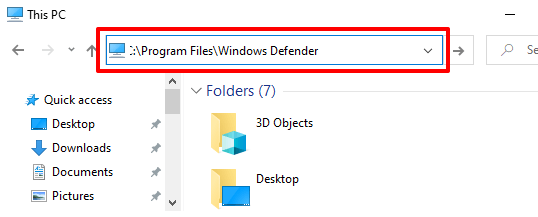
2. Verifique a assinatura digital
A Microsoft é o criador e desenvolvedor do utilitário de linha de comando de proteção de malware. Se você mpcmdrun.exe em outro diretório (exceto C: \ Arquivos de Programas \ Windows Defender), você deve verificar a assinatura digital do arquivo. Isso ajudará você a confirmar se o MPCMDRUN.exe no seu PC é malicioso, ou talvez tenha sido movido para outra pasta por acidente.
Clique com o botão direito do mouse mpcmdrun.exe no gerente de tarefas ou explorador de arquivos e selecione Propriedades.
Vá para o Assinatura digital guia e verifique a coluna "Nome do assinante".
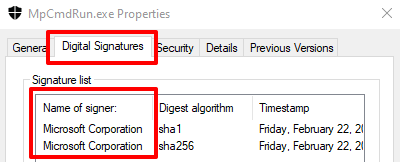
Se o arquivo não for assinado por Corporação Microsoft, É definitivamente um vírus escondido sob o disfarce de um arquivo de sistema legítimo. Nesse caso, exclua o arquivo do seu computador ou digitalize -o com seu software antivírus ou scanners de segurança on -line.
Corrija mpcmdrun.Problemas exe
Seu computador pode deixar de executar o utilitário de linha de comando de proteção de malware se o mpcmdrun.o arquivo exe é malicioso. Ou, se for movido da pasta do Windows Defender por acidente. O Windows também pode desistir de várias mensagens de erro se houver um problema com o arquivo executável ou se o seu PC estiver desatualizado.
Aqui estão algumas soluções em potencial para problemas que impedem o mpcmdrun.Utilitário de linha de comando exe de funcionamento corretamente.
1. Reinicie seu computador
Se mpcmdrun.Exe está consumindo uma quantidade insana de CPU e largura de banda da Internet em segundo plano, recomendamos que o seu computador. Isso deve atualizar seu dispositivo e, esperançosamente, corrigir problemas, causando o mau funcionamento da ferramenta.
2. Digitalizar a infecção por vírus ou malware
O mpcmdrun.O arquivo exe pode ser um vírus, mesmo que esteja no diretório apropriado do seu PC. Execute o arquivo por meio de um aplicativo antivírus de terceiros ou scanners de vírus online. Exclua o arquivo do seu PC se sua ferramenta de segurança sinalizar o arquivo como perigoso ou malicioso.
3. Execute o prompt de comando como administrador
O utilitário de linha de comando de proteção de malware pode deixar de executar determinadas operações se o prompt de comando não tiver privilégios suficientes. Sempre que você precisar usar o mpcmdrun.Ferramenta EXE Common-Line, certifique-se de iniciar a versão em nível de administrador do prompt de comando.
[02-LAUNCH-DEVICE-MANAGER-Windows-10]
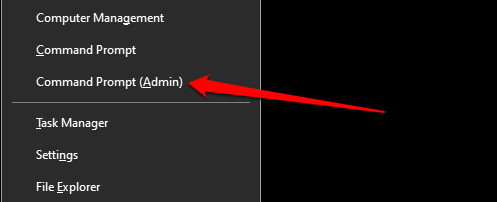
4. Atualize seu computador
Se você receber um código de erro "0x80070667" quando você executa um MPCMDRUN.Comando exe, isso é porque seu PC está executando uma versão antiga do Windows 10. Para a melhor experiência, verifique se você tem o Windows 10 versão 1703 (ou superior) instalado no seu PC.
Vá para Configurações > Atualização e segurança > atualização do Windows Para verificar se há atualizações disponíveis.
Atualizações de inteligência de segurança para o Microsoft Defender Antivirus também são instaladas juntamente com as atualizações do Windows, garantindo que seu PC esteja protegido contra as últimas ameaças.
5. Execute o utilitário System File Checker (SFC)
O SFC é uma ferramenta de linha de comando que corrige e substitui os arquivos do sistema corrompido nos dispositivos Windows. Se você removeu o MPCMDRUN.exe do seu PC, talvez por acidente ou devido à infecção por malware, use o verificador de arquivo do sistema para restaurar o arquivo. Conecte seu computador à Internet, inicie o prompt de comando como administrador, digite o comando abaixo no terminal e pressione Digitar.
Descartar.EXE /Online /Cleanup-Imagem /RestaureHealth
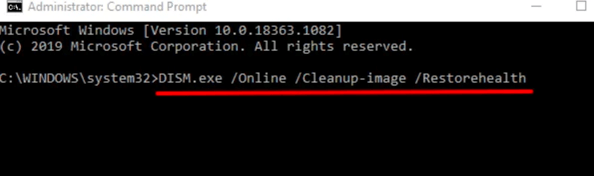
Quando você recebe uma mensagem de sucesso, digite ou pasta sfc /scannow no terminal e pressione Digitar.
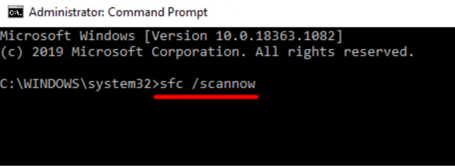
O processo pode durar até 30 minutos (ou mais). Reinicie o computador quando o processo de reparo estiver concluído e verifique se isso restaura o arquivo mpcmdrun e resolve outros problemas.
Se nada mais funcionar, considere executar uma restauração do sistema ou reinstalando janelas em seu computador.

